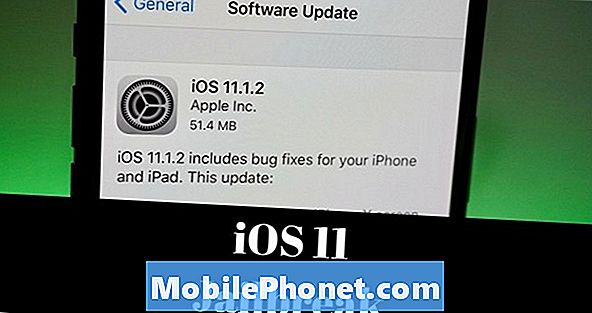Innehåll
Får du dubbletter av texter på LG V40 ThinQ? Du har tur eftersom det är precis vad vi försöker ta itu med i den här artikeln. Ta reda på vilka lösningar du kan försöka känna till och åtgärda problemet.
Vad ska du göra om du fortsätter att få dubbla texter på LG V40 ThinQ
Vi har fått några brev från vissa LG V40-användare som har problem med dubbla meddelanden. Här är ett typiskt exempel på det:
Jag har fått dubbla textmeddelanden från Chomps-appen. Det här är en ny telefon som jag fick i november 2018 och hade samma problem med min gamla telefon som var en LG V20. Jag vet att det inte är ett operatörsrelaterat problem eftersom jag tog bort appar från tredje part och använde lagerappar, Message och Message + och inte hade några problem. Användte dem också i säkert läge och inga problem hittades. En gång fick jag samma meddelanden 14 gånger på en gång. Jag har försökt rensa cache och data i Chomps. Användte även annan tredjepartsapp och fick samma duplicerade textresultat. Någon anledning till att appar från tredje part skulle göra detta? Jag vet att det verkar som om appapplikationerna, en mestadels, fortfarande letar efter uppdateringar och måste tvinga stoppa den. Inte säker på om det är anledningen till att jag skulle få dups. De är inaktiverade där de inte tar emot texter också bara appen jag använder tar emot dem. Någon hjälp skulle uppskattas !!
Felsökning av denna typ av problem är inte enkel och kräver ett antal steg för att åtgärda. Lär dig vad du kan göra i det här fallet genom att följa våra förslag nedan.
Tvingad omstart
Uppdatering av systemet bör vara det allra första du vill göra. I grund och botten vill du simulera effekterna av ett "batteridrag" för att rensa minnet (RAM) samt att uppdatera hela systemet. Tillfälliga buggar som utvecklas när en enhet är igång länge fixas ibland på detta sätt. Om du inte har provat detta, följ stegen nedan:
- Håll ned Power + Volume Down-knapparna i ungefär 10 sekunder eller tills enheten slås på. Låt flera sekunder för skärmen Underhållsstartläge visas.
- Välj Normal start på skärmen Underhållsstartläge. Du kan använda volymknapparna för att bläddra bland tillgängliga alternativ och nedre vänstra knappen (under volymknapparna) för att välja. Vänta i upp till 90 sekunder för att återställningen ska slutföras.
Rensa cachepartition
Android använder en uppsättning tillfälliga filer som kallas systemcache för att ladda appar. Ibland blir denna cache skadad, vilket kan leda till prestandaproblem och andra problem. För att kontrollera om din enhet har ett systemcacheproblem föreslår vi att du rensar cachepartitionen. Här är hur:
- Tryck på Inställningar på hemskärmen.
- Tryck på fliken Allmänt.
- Tryck på Lagring.
- Tryck på Intern lagring.
- Vänta tills menyalternativen är färdiga med beräkningen.
- Tryck på Frigör utrymme.
- Tryck på Tillfälliga filer och råfiler.
- Välj följande alternativ:
- Cachad data
- Klippfack tillfälliga filer
- Rå filer från kameran
- Tryck på Ta bort.
- Tryck på RADERA.
- Starta om enheten och leta efter problemet.
Ta bort gamla konversationer
Om du bara verkar få dubbla texter eller meddelanden från ett visst nummer eller en kontakt, är det möjligt att det kan finnas ett fel i den specifika konversationen. Det bästa sättet att ta reda på om det är sant är att radera den tråden. Detta tvingar telefonen att skapa en ny tråd och förhoppningsvis också fixa felet. Bortsett från det rensar det också lite lagringsutrymme som appen kan behöva för andra åtgärder.
Rensa appcache
Det kan finnas ett problem med appen du använder. För att felsöka den appen vill du först rensa cachen. Precis som Android använder appar en uppsättning tillfälliga filer som kallas cache för att fungera effektivt. När cachen blir skadad eller föråldrad kan det orsaka problem som det du upplever
- Öppna appen Inställningar.
- Tryck på Appar och aviseringar.
- Tryck på Appinfo.
- Hitta din meddelandeapp och tryck på den.
- Tryck på Lagring.
- Tryck på Rensa cache. Det här alternativet kanske inte är tillgängligt för vissa appar. Om det inte finns någon knapp för att rensa cacheminnet i din meddelandeprogram, fortsätt till nästa felsökning nedan.
- Starta om enheten
- Sök efter problemet.
Återställ meddelandeprogrammet till standardinställningarna
Ibland tar det ett mer drastiskt steg för att åtgärda ett meddelandeproblem. Om inget fungerar efter att du har rensat meddelandeappens cache, se till att ta bort appens data. Detta återställer appen till fabriksstatus. Det tar också bort alla dina texter och MMS. Var noga med att säkerhetskopiera dem i förväg om du inte vill förlora dem.
Följ stegen nedan för att rensa LG V40 ThinQ-appdata:
- Öppna appen Inställningar.
- Tryck på Appar och aviseringar.
- Tryck på Appinfo.
- Hitta din meddelandeapp och tryck på den.
- Tryck på Lagring.
- Tryck på Rensa data.
- Starta om enheten
- Sök efter problemet.
Sök efter dålig app från tredje part
Om du använder app för lagermeddelanden eller standardapp för LG-meddelanden, är det möjligt att problemet kan orsakas av en dålig app från tredje part. För att kontrollera, försök starta telefonen i säkert läge och se vad som händer. Så här gör du:
- Håll skärmen påslagen och håll ned strömbrytaren.
- I alternativmenyn som visas trycker du och håller ner Ström av.
- När du uppmanas att starta om i felsäkert läge, tryck på OK.
- När enheten har startats om visas den felsäkert läge längst ner på skärmen.
- Observera telefonen i några dagar och kolla efter problemet.
Medan du är LG V40 ThinQ i säkert läge stängs alla tredjepartsappar av. Det betyder att alla appar som du laddar ner inte kan användas. Så om dina meddelanden fungerar normalt och det inte finns några dubbletter när din telefon är i säkert läge betyder det att en tredjepartsapp är den skyldige. För att identifiera den oregelbundna appen:
- Starta din LG V40 ThinQ till säkert läge.
- Observera telefonen och leta efter problemet.
- Om problemet inte uppstår är det en indikation på att du har ett dåligt appproblem.
- Avinstallera en app som du tror kan orsaka problemet.
- När du har avinstallerat en app startar du om telefonen till normalt läge och letar efter problemet.
- Om MMS fortfarande inte fungerar upprepar du steg 1-5.
Återställ nätverksinställningar
Att rensa enhetens nätverksinställningar är ett grundläggande felsökningssteg för alla nätverksproblem. Så här gör du det:
- Öppna appen Inställningar.
- Tryck på System.
- Tryck på Starta om & återställ.
- Tryck på Återställ nätverksinställningar.
- Tryck på ÅTERSTÄLL INSTÄLLNINGAR.
- Tryck på Återställ inställningar.
Fabriksåterställning
Ett mer drastiskt felsökningssteg kan behövas för att lösa problemet. Om inget av stegen ovan har hjälpt hittills, överväga att torka enheten genom att göra en fabriksåterställning. Detta återställer alla programvaruinställningar till standardinställningarna, förhoppningsvis rensas det fel som orsakar problemet.
- Säkerhetskopiera all data i internminnet innan du gör en huvudåterställning.
- Stäng av enheten.
- Håll ned ström- och volym ned-knapparna.
- När LG-logotypen visas släpper du snabbt och håller sedan ner strömbrytaren samtidigt som du håller ned volym ned-knappen.
- När meddelandet ”Ta bort all användardata (inklusive LG- och operatörsappar) och återställa alla inställningar” använder du volym ned-knappen för att markera Ja.
- Tryck på strömbrytaren för att återställa enheten.
Prova en ny app
Om problemet fortfarande inte är löst vid denna tidpunkt bör du överväga att testa en ny meddelandeapp. Det kan finnas kodningsproblem med den aktuella appen. Tyvärr finns det inte mycket du kan göra åt det. Vad du kan göra är dock att ersätta nämnda app med en eventuellt fungerande en. Det finns många bra alternativ som du kan använda. Du kan börja med Googles egna Android-meddelanden.
Kontakta din nätoperatör
Om ingen av felsökningarna ovan inte fungerar är det sista du måste göra att berätta för din nätoperatör. Det kan finnas ett konto- eller nätverksrelaterat problem som orsakar problemet. Dessa är vanligtvis bortom din förmåga att göra något åt.